修改电脑日期时间 Win10系统时间日期修改教程
更新时间:2024-06-13 16:06:23作者:jiang
在使用电脑的过程中,我们经常需要修改日期和时间来确保系统运行正常,而在Win10系统中,修改日期和时间的操作也变得更加简便和方便。通过以下教程,您可以轻松地修改Win10系统的日期和时间,确保系统运行准确无误。让我们一起来了解如何操作吧。
步骤如下:
1.在Windows10桌面,鼠标右键点击桌面左下角的开始按钮。在弹出的右键菜单中点击“设置”菜单项。
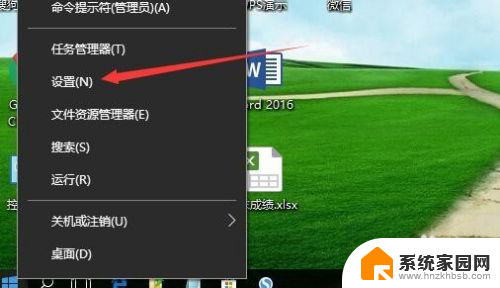
2.这时就会打开Windows10的设置窗口,点击窗口中的“时间和语言”图标。
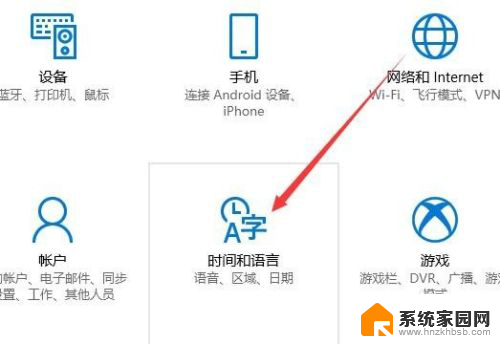
3.在打开的日期和时间窗口中,点击左侧边栏的“日期和时间”菜单项。
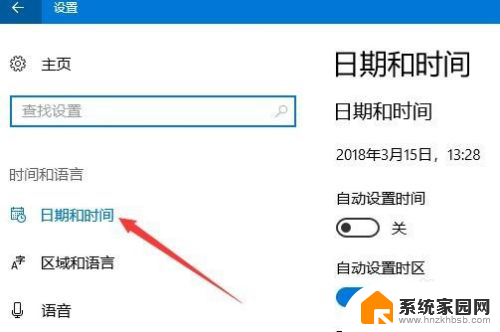
4.在右侧窗口中找到“更改日期和时间”一项,点击下面的“更改”按钮。
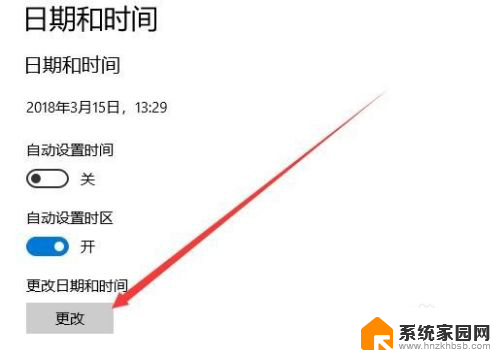
5.这时就会弹出更改日期和时间的窗口了,在这里修改当前的日期与时间。最后点击确定按钮就可以了。
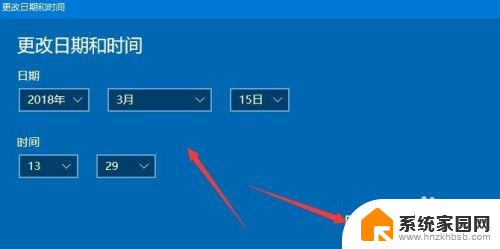
以上就是修改电脑日期时间的全部内容,如果你遇到了相同的问题,可以参考本文中介绍的步骤来进行修复,希望这些步骤对你有所帮助。
修改电脑日期时间 Win10系统时间日期修改教程相关教程
- 电脑怎样改时间和日期 win10 电脑如何同步时间和日期
- 电脑怎样更改时间和日期 win10 电脑如何更改系统时间和日期
- win10如何修改日期 Windows 10如何调整时间日期格式
- win10时间显示日期 win10右下角只显示时间日期消失
- 桌面天气日历时间 Win10系统桌面时间日期如何显示
- win10如何更改时间设置 win10怎样更改日期和时间
- 修改时间怎么修改 如何在Win10中修改系统时间
- 电脑怎么显示日期 Win10时间和日期显示不完整怎么办
- 时间日期天气桌面设置 Win10系统桌面如何显示时间日期和天气预报
- windows如何在任务栏显示日期时间 win10系统如何设置日期和时间显示格式
- 电脑网络连上但是不能上网 Win10连接网络显示无法连接但能上网的解决方法
- win10无线网密码怎么看 Win10系统如何查看已连接WiFi密码
- win10开始屏幕图标点击没反应 电脑桌面图标点击无反应
- 蓝牙耳机如何配对电脑 win10笔记本电脑蓝牙耳机配对方法
- win10如何打开windows update 怎样设置win10自动更新功能
- 需要系统管理员权限才能删除 Win10删除文件需要管理员权限怎么办
win10系统教程推荐
- 1 win10和win7怎样共享文件夹 Win10局域网共享问题彻底解决方法
- 2 win10设置桌面图标显示 win10桌面图标显示不全
- 3 电脑怎么看fps值 Win10怎么打开游戏fps显示
- 4 笔记本电脑声音驱动 Win10声卡驱动丢失怎么办
- 5 windows查看激活时间 win10系统激活时间怎么看
- 6 点键盘出现各种窗口 如何解决Win10按键盘弹出意外窗口问题
- 7 电脑屏保在哪里调整 Win10屏保设置教程
- 8 电脑连接外部显示器设置 win10笔记本连接外置显示器方法
- 9 win10右键开始菜单没反应 win10开始按钮右键点击没有反应怎么修复
- 10 win10添加中文简体美式键盘 Win10中文输入法添加美式键盘步骤